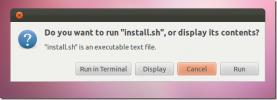كيفية الاتصال بالخوادم على Linux باستخدام مدير ملفات KDE
إلى حد بعيد واحدة من أكثر الأشياء المفيدة أ مدير الملفات يمكن القيام به نقل الملفات لخوادم الملفات الخارجية أو تلك الموجودة على شبكة LAN المحلية. عندما يتعلق الأمر بأفضل دعم لبروتوكول الشبكة ، فإن لكل مدير ملفات Linux ميزات قابلة للمقارنة ، ولكن بعضها أكثر تقدمًا من البعض الآخر.
في هذا الدليل ، سنتحدث عن كيفية الاتصال خوادم الشبكة المختلفة عبر ال كيدي بلازما 5 مدير الملفات (الملقب دولفين). بالإضافة إلى ذلك ، سنوضح لك بالضبط كيفية استخدامه لنقل الملفات من موقع بعيد (مثل FTP ، Samba ، NFS، إلخ.) إلى كمبيوتر Linux الذي يعمل بنظام KDE!
ملاحظة: كل نسخة من مدير الملفات Dolphin في KDE تدعم اتصالات الشبكة. ومع ذلك ، من الجيد التأكد من تحديث نظامك وتشغيل أحدث إصدار من Dolphin.
اتصل بـ FTP / SFTP
يعمل الاتصال بخوادم FTP و SFTP في Dolphin File Manager عن طريق الاستفادة من بروتوكول نقل الملفات: // بروتوكول في مربع موقع مدير الملفات.
لبدء الاتصال ، قم بتشغيل مدير ملفات Dolphin على سطح مكتب KDE Plasma. من هناك ، انقر على شريط الموقع في أعلى النافذة.
امسح النص الموجود في المربع الموجود حاليًا بالضغط على مسافة للخلف
مفتاح على لوحة المفاتيح. بعد ذلك ، بمجرد مسح كل شيء ، اكتب العنوان إلى خادم FTP أو SFTP. فمثلا:ftp://192.168.1.1
بعد الانتهاء من ملء معلومات العنوان في مربع النص لخادم FTP ، اضغط على أدخل مفتاح على لوحة المفاتيح لإرسال اتصال بالخادم.
بينما تضغط على أدخل مفتاح على لوحة المفاتيح وإرسال اتصال صادر مع Dolphin ، ستظهر قائمة تسجيل الدخول على الشاشة.

في هذه القائمة ، ستحتاج إلى إدخال اسم مستخدم وكلمة مرور FTP. املأ معلومات تسجيل الدخول. بعد ذلك ، حدد المربع الذي يشير إلى "تذكر كلمة المرور" للتأكد من أن معلومات FTP الخاصة بك ستبقى في المرة القادمة التي تختار فيها الوصول إلى الاتصال.
الاتصال SMB (سامبا)
مدير ملف Dolphin لديه دعم جيد جدًا لسامبا. والسبب في ذلك هو أن Samba هو أحد أكثر بروتوكولات مشاركة الملفات استخدامًا على Linux و Mac و Windows.
للاتصال بمشاركة Samba على Linux مع Dolphin ، ابدأ بفتح مدير الملفات. ثم ، انقر فوق شريط الموقع باستخدام الماوس ومحو النص الموجود في المربع باستخدام مسافة للخلف مفتاح.
بمجرد مسح عنوان الموقع السابق ، باستخدام سمب: // بروتوكول ، اكتب في اسم المضيف للخادم ، أو عنوان IP الخاص به. فمثلا:

smb: // ubuntu-file-server
أو
سمب: //192.168.1.1
بافتراض أن خادم ملفات Samba محمي بكلمة مرور ، ستحتاج إلى إدخال تفاصيل اسم المستخدم وكلمة المرور في مربع تسجيل الدخول الذي يظهر. إذا لم يكن لدى خادم SMB الخاص بك اسم مستخدم ، فسوف يمنح الوصول تلقائيًا إلى مشاركة الملف.
الاتصال بـ NFS (نظام ملفات الشبكة)
تحظى مجموعة NFS network بشعبية كبيرة لدى مستخدمي Linux ، نظرًا لسرعتها الفائقة وقدرتها على نقل كميات كبيرة من البيانات بسرعة. لهذا السبب ، يدعم جميع مديري ملفات Linux الحديثة نظام ملفات الشبكة.
لبدء الاتصال بخادم NFS مع مدير ملفات Dolphin ، قم بتشغيل التطبيق. من هناك ، انقر على شريط الموقع باستخدام الماوس ومحو معلومات الموقع الحالية في الشريط.
مع محو بيانات الموقع ، ستتمكن من إدخال عنوان IP لمشاركة NFS ، باستخدام nfs: // بروتوكول. فمثلا:

nfs: //192.168.1.1
بعد إدخال عنوان NFS في مربع موقع Dolphin ، اضغط على أدخل مفتاح لإرسال اتصال بالشبكة.
إذا كان اتصال الشبكة ناجحًا ، فستتمكن من الوصول إلى خادم NFS.
الاتصال ببروتوكولات أخرى عبر التصفح
يدعم مدير ملفات Dolphin مجموعة متنوعة من بروتوكولات الشبكة المختلفة. في هذه القائمة ، تحدثنا عن بعض البروتوكولات الرئيسية التي يحاول المستخدمون الاتصال بها. ومع ذلك ، فهي ليست الوحيدة التي يمكنك استخدامها.
لإجراء اتصال بأنواع أخرى من الخوادم في Dolphin ، استخدم التحكم عن بعد:/ خاصية. إنها ميزة أنيقة تبحث عن اتصالات الخادم (على الشبكة المحلية) لخوادم الشبكة المتوافقة في Dolphin.
يمكن الوصول إلى ميزة "الشبكة" في Dolphin للاتصال بأنواع مختلفة من خوادم الشبكة بطريقتين.

الطريقة الأولى: شريط الموقع
انقر فوق شريط الموقع في Dolphin باستخدام الماوس. امسح النص الموجود في المربع. ثم أدخل:
التحكم عن بعد:/
بعد الكتابة في "الشبكة" في المربع ، اضغط على أدخل مفتاح للوصول إلى منطقة شبكة دولفين. من هناك ، سيعرض لك اتصالات الخادم التي يمكنك الوصول إليها باستخدام الماوس.
الطريقة الثانية: اختصار الشبكة
طريقة بديلة للوصول الى التحكم عن بعد:/ الميزة في Dolphin بالنقر على زر "الشبكة" في مدير الملفات.
للوصول إلى زر "الشبكة" ، قم بتشغيل Dolphin. ثم ، انظر إلى الشريط الجانبي على اليمين وانقر على أيقونة الكرة الأرضية. سيؤدي تحديد هذا الرمز إلى نقلك على الفور إلى نافذة اتصال الخادم ، حيث يمكنك استخدام الماوس للوصول إلى خوادم مختلفة.
بحث
المشاركات الاخيرة
احصل على قائمة ابدأ الكلاسيكية في Ubuntu 11.10 Oneiric Ocelot
عندما يتم تحديث إصدارات نظام التشغيل بشكل جذري ، يحاول المستخدمون غ...
Audacious هو مشغل صوتي خفيف الوزن لنظام Linux ، يدعم السحب والإفلات
جريء هو مشغل صوتي مفتوح المصدر لسطح المكتب Gnome تم تصميمه لتوفير ت...
كيفية إنشاء قائمة سريعة لوحدة الطوطم في أوبونتو لينكس
Totem هو مشغل وسائط يعتمد على GStreamer لسطح المكتب Gnome ، وهو مثب...